あいプロイオン秋田中央店では
iPad ガラス割れ修理など様々な修理を最安値で
即日修理しております!
大切なデータも消えることなく修理可能です。
iPad ガラス割れ修理やバッテリー交換お悩みやご相談は
あいプロイオン秋田中央店へお任せください!
画面液晶交換なら業界最長の保証期間なんと5年!
バッテリーでも3か月保証!
365日年中無休
10:00~20:00まで
営業しております!

イオン 秋田中央店
〒010-0029
秋田県秋田市楢山川口境5-11
イオン秋田中央店
1階 フードコート入口近く
☎050-5436-0499
修理価格は![]() をクリック
をクリック
みなさんこんばんわ!!!
あいプロ秋田中央店でございます!
当店はiPadの修理の受付もしており、多くの修理実績がございます。
本日はiPadの修理に関して少し書いて行きたいと思います(∩´∀`)∩
また、iPadの充電コネクタの修理のご依頼をいただいたので修理紹介させていただきます!!!
iPadの修理可能な部分
では、最初にiPadに関してどのような修理が可能か書いて行きたいと思います。
当店で現状で修理のご依頼が多いいのは画面の割れの修理に液晶破損やドックコネクタの交換ですが、その他にもアンテナ関係の交換やホームボタンなど様々な部分の交換対応が可能で基盤の交換以外はほとんどの部分のパーツの交換が可能でございます。パーツの交換をしなくても治る可能性がある電源ボタンの陥没修理(フレーム強制)も軽度の物であれば対応が可能です。
また、部品交換修理以外にもリンゴループの復旧やリカバリーモードから元に戻らないというようなトラブルも対応をしております。
当店HPにて画面修理とバッテリー交換に関しては費用が書いておりますが、その他の修理も幅広く対応が可能なので、何かお困り事があればお気軽にご相談ください。
iPadの型番の確認方法
iPadって、ぱっと見ると、どれも見た目が似ていますよね!?!?!
長い間利用をしていると、自分が利用しているiPadが何なのか分からなくなるお方が多く、よく「この機種なに???」とお客様からご質問を頂きます。
ご自身のiPadの種類を確認するのはとても簡単なので確認方法をご説明します。
1つ目は設定から確認する方法です。
設定→一般→情報の順に進んで頂きます。
そうすると機種名と書かれている所にお客様の機種名が書いております。
2つ目は本体の裏面に書いてあるA〇〇〇〇の番号から確認する方法です。
1つ目の方法は現在iPadが起動しないと確認が出来ません。
その場合は本体の裏面をご確認ください。
本体裏面の下の部分にかなり細かく字が書かれている部分があります・
その部分にAから始まる数字四桁が書いております。
そのAから始まる4桁の数字をインターネットで検索して頂くと機種名が分かりますよ(^^♪
この様に設定から確認する方法と本体裏面から確認する方法がございますので、確認がし易い方で確認してみてください!
どうしても分からない場合は当店まで端末をご持参ください(^^♪
iPadを修理するまでの流れ
当店へ修理をご依頼をいただきお返しまでの流れを簡単に書いて行きたいと思います。
まずは、当店までご相談ください(^^♪
ご連絡方法は、電話やLINEやメールから可能でございます。
ご連絡後に交換に必要なパーツを当店でご準備させていただき到着後お客様へご連絡させていただきます。
(店舗にパーツのストックがある場合はパーツをお取り置きしお待ちしております。)
ご来店した際は簡単な受付をして頂き、端末をお預かりします。
交換用のパーツが店舗にあれば、作業時間は1~2時間ほどで完了しお渡しが可能です。
修理完了したら端末をお返し、ご精算となります。
修理後はデータはそのままでお返しが可能です。
当店は修理をする際に初期化をしません。
なので、修理をご依頼いただいた時の状態が画面が表示されない状態でもタッチが効かない状態でも完全に起動が出来ない状態でも修理完了後はデータそのままでお返しが出来ます。
正規修理の場合は現在バックアップを取れない状態だとデータを諦め修理に出さなくてはなりませんが、当店の場合はそんな必要はございません!
データを何より重視されるお方は特にお勧め出来ますよ。
修理完了後はデータそのままでお返しが可能なのですぐにご利用を再開が出来るのもメリットです。
本日の修理紹介:iPad ドックコネクター修理
では本日の修理紹介です!!!
ドックコネクター交換(充電不良修理)です!
充電不良の症状は深刻なトラブルの一つで、完全に充電ができなくなると充電が出来ず今残っている充電残量がなくなってしまうと起動できなくなってしまいます。
徐々に調子が悪くなっているのであれば、こまめにバックアップを取っていただくのがオススメですが、充電が急にできなくなる場合もございます。
その際はバックアップが間に合わないケースもあります。
当店の場合は、修理をする際に初期化をせず修理が可能なので修理完了後はデータそのままでお返しが可能です。
大切なデータを諦めず修理が可能です!
また修理をして利用をする方が、新品を購入するよりずっと安価で修理が可能なのでお財布にもお安いですよ!
(iPadは高いですからね)
では、最初に充電ができなくなる原因をいくつかご紹介したいと思います。
まずは充電ができなくなったら、今利用している充電のケーブルの故障を疑いましょう!
充電のケーブルは消耗品のようなものです。長い間利用していると、ケーブルの内部が断線してしまったり、または差し込む端子部分が破損する場合があります。
充電ができなくなったら、違うケーブルで同様に充電が出来ないか検証してみましょう!本体の充電の差込口自体、丈夫なのでケーブルが破損しているだけかもせれませんよ!
続いての原因は、本体の充電の差込口にゴミが埋まっているケースです。
充電の差込口にホコリやゴミが入った状態でケーブルを差し込むとホコリやゴミが内部で固く詰まってしまいます。
ゴミがつまり過ぎると、充電を差し込んでも認識しにくくなり、充電ができなくなったりしますよ!
では、充電の内部にゴミが入っているかどうかの見極め方法は2つございます。
一つは充電のケーブルの端子が根本まで本体に刺さっているか?(ぐらつきが無いか)です。
ゴミが内部に入っていると、当然ゴミによりケーブルは正常な状態より刺さらなくなったり、刺さっていてもぐらつきが有ったりします。
そんな場合はゴミが内部に詰まっていることが多いいですよ!
ライトを照らして充電の差込口を見てみましょう!
ドックコネクターの色が白であれば、ドックコネクターの内部は通常白色です。
ドックコネクターの色が黒系であれば、同じく内部は黒色です。
ライトを当ててみて違う色ならゴミが詰まっているかもしれません。
では、内部にゴミが詰まってしまった場合の対処方法ですが、ドックコネクターの充電の読み取りの端子を傷つけずピンセットなどを利用しつまみとります。
その際、ゴミは充電を差すたびに内部に固く詰まっているので、なかなか取り除きにくいです。
無理に雑に取ろうとすると、ドックコネクターの端子部分を破損させるので、ご不安なお方は当店までご相談をください(∩´∀`)∩
似ている症状として、充電ケーブルの端子が内部で中折れしてしまうケースもあります。
この場合取り除くのが困難な場合が多く無理に取ろうとすると、更に取り除きにくくなったり、ドックコネクターの充電の読み込む端子を破損させるので、この場合はすぐに専門の修理店へご相談ください。
また、ゴミが詰まっている場合、充電を差し込む角度を調整すると充電が溜まることがあります。
これは、やめた方が良く、充電の角度を変え無理やり充電をするとドックコネクターの内部の配線が切れる場合があります。
続いての原因は、バッテリーの異常です。
長く利用しているiPadに多く、バッテリーが劣化して充電をしても起動しないというケースです。
この場合、充電の認識はされていてもなかなか立ち上がらないという特徴があります。
充電部分の破損と見極める方法が難しいので、実際新しいバッテリーに交換をし充電をしてみて問題なく充電や起動が出来た場合はバッテリーの原因となります。
特徴として利用が長いiPadで、充電は普通にでいて入るものの、バッテリーが劣化気味で急にシャットダウンしてしまったりする端末の場合バッテリーの異常が原因の場合が多いいですね!
最後はドックコネクタ(充電の差込口)の異常や破損により充電ができなくなるケースです。
これまでご説明した、ケーブルに問題が無く内部にゴミなどが詰まっていないのに充電できない場合はドックコネクタの破損という切り分け方になります。
iPadのドックコネクタはiPadの修理の中で一番修理に時間かかる部分です。
何故かと言うと、殆どのiPadの場合、基盤まで取り外し元あるドックコネクタのハンダを取り取り外し再度ハンダ付けが必要となります。

では、分解をし始めましょう!
iPadはガラスのパーツを取り外すことで分解が出来る機種です。
ガラスのパーツは本体に強力に両面テープにて接着されております。
接着部分を温め接着力を弱めさせ、オープナーを利用して本体とガラスに隙間を作ります。その隙間にピックを仕込みピックを利用して本体と画面の接着を取り除いていきます。
接着を完全に取り外すと上の写真のようにガラスのパーツを開く事が出来ます。

続いては、ガラスのパーツの下に液晶のパーツがございますので、ネジを取ります。
最終的に基盤を取り外すので、現在取り付いているガラスのパーツと液晶のパーツを取り外します!!!

基盤には、様々なパーツが取り付いております。
その基盤に取り付いているパーツを全て取り外していきます。
まずは、上の部分に取り付いている物のご説明ですが、電源ボタン、セルラーアンテナ、インカメラ等が取り付いております。
金属のパーツで上から保護されているので、基盤に取り付いている物を全て取り外して行きます。

では続いて下の基盤部分です。下の部分にはSIMの読み込みパーツや、元々取り付いているドックコネクタのパーツにはラウドスピーカーが接続されております。
それを取り外すのですが、ドックコネクタの上部分には複数のテープにより上から保護されております。
慎重にテープを取り外さないと配線のケーブルを断線させてしまいます。
続いて、基盤を取り外すためにはバッテリーも取り外す必要がiPadはございます。
写真を取り忘れましたが、iPadのバッテリーは本体に強力に接着されております。
プラスチックのヘラを利用し形を出来るだけ変えないように慎重に取り外します!!!
では、基盤を取り外します。
基盤も本体に接着をされております。なので簡単に取り外すことは出来ません。
iPad裏面から温め接着力を弱めさせ、金属のヘラを利用し接着部分を切っていくよう取り外していきます。

上の写真は基盤の裏面ドックコネクタ部分です。
このハンダ付けされている元々のドックコネクタを取り外し新しいものハンダ付けします。
元々のドックコネクタはハンダで接続されている以外にも軽く接着されているので接着されている部分を完全に取ります。
そして、元々あるハンダの上に追いハンダをし基盤に熱によるダメージが最小限になる様スピーディーに取り外します。

元々のハンダ付けされているドックコネクタを取り外したら、新しいドックコネクタを取り付けます。
そうすると上の写真のようになります。
では、動作テストです!!!
全て組み立てるのはかなり大変なので、液晶の画面とバッテリーのみ取り付け充電が出来るか?貯めるか?を検証です!
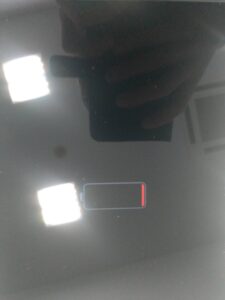
充電のケーブル差し込んだ瞬間バッテリーのマークが表示されました!
しばらくすると。。。

しっかり起動しました!!!
検証の為もう少し様子を見ましたが正常に充電は溜まりました(^^♪
では、組み立てです。
殆どすべてのパーツを取り外す作業なので組み立ても大変です。
組み立てが終わったら最終テストをし作業完了です。
ドックコネクタの交換は作業時間2~3時間ほどで対応可能です。
ご予約いただければ、即日対応可能ですが、混雑している土日などはお預かり修理になる場合もございますのでご了承ください!
iPadの修理は何でもあいプロ秋田中央店まで!!!皆様のご相談やご依頼をお待ちしております!!!
1階 フードコート入口近く
☎050-5436-0499
修理価格は![]() をクリック
をクリック
.jpg)












